
Спробуйте!
У бібліотеці SharePoint Microsoft створіть новий файл, завантажте власний файл і надайте до нього спільний доступ іншим користувачам.
Створення файлу
-
Щоб створити новий файл, натисніть кнопку Створити та виберіть потрібний тип файлу.
-
Коли новий файл відкриється в браузері, додайте до файлу текст, зображення тощо, і він автоматично зберегли його в бібліотеці документів.
-
Клацніть стрілку вниз поруч з іменем файлу, щоб перейменувати файл, або виберіть ім'я сайту, щоб переглянути новий файл у бібліотеці документів.
Передавання файлу
На комп'ютері виберіть потрібний файл і перетягніть його до бібліотеки документів.
Надання спільного доступу до файлу
-
Виберіть файл, до якого потрібно надати спільний доступ, щоб з'явилася зелена

-
Виберіть елемент Надати спільний доступ.
-
Виберіть параметр надання спільного доступу до файлу:
-
Додайте імена людей, з яких потрібно надати спільний доступ до файлу. За потреби можна швидко змінити дозволи на редагування, клацнувши піктограму олівця праворуч. Потім введіть повідомлення й натисніть кнопку Надіслати.
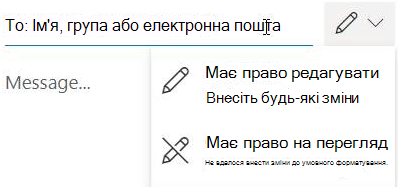
-
Копіювання посилання – це пряме посилання на файл, до нього можна надати спільний доступ в електронному листі або миттєвому листі.
-
Бажаєте отримати додаткову інформацію?
Створення файлу в бібліотеці документів










